|
Диспетчер доменов |
Прокрутить Назад Начало Далее Больше |
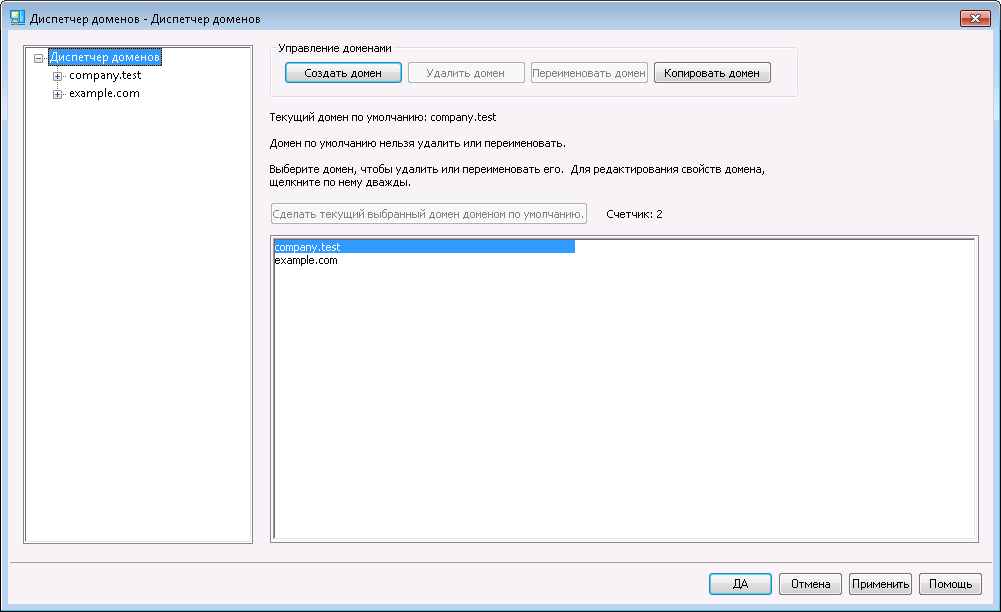
MDaemon предлагает полноценную поддержку многочисленных доменов, для администрирования которых используется Диспетчер доменов. С его помощью можно управлять именами доменов, IP-адресами, удалением учетных записей и сообщений, настройками Webmail и другими параметрами доменов.
MDaemon поддерживает как одноадресные домены, так домены с несколькими IP-адресами. IP-адреса доменов могут быть как уникальными, так и совпадающими. Управление некоторыми ключевыми компонентами MDaemon, такими как учетные записи, списки рассылок и настройки безопасности, также ведется на уровне отдельных доменов. Например, при создании новой учетной записи необходимо указать домен, к которому она будет относиться. То же касается и списков рассылки. Это также означает, что такие функции как IP-скриниг и "Защита по группе IP адресов" привязаны к доменам индивидуально.
В то же время, ряд функций, таких какСопоставление именв окнеDomainPOP, привязываются исключительно к домену по умолчанию. Этот домен также по умолчанию отображается в различных элементах управления, например, при создании новых учетных записей или списков рассылки. Кроме того, для корректной обработки системных сообщений перечисленные нижеПсевдонимыпо умолчанию указывают на ряд зарезервированных имен почтовых ящиков в домене MDaemon по умолчанию, а не в других доменах:
MDaemon@$LOCALDOMAIN$ = MDaemon@<DefaultDomain>
listserv@$LOCALDOMAIN$ = MDaemon@<DefaultDomain>
listserver@$LOCALDOMAIN$ = MDaemon@<DefaultDomain>
list-serv@$LOCALDOMAIN$ = MDaemon@<DefaultDomain>
Кроме того, для корректной работы с несколькими доменами MDaemon по умолчанию требует от пользователей указывать при входе в систему полный адрес электронной почты ( "user01@example.com"), вместо имени своего почтового ящика ( "user01"). Некоторые старые клиенты электронной почты не позволяют ввести символ '@' при указании имени пользователя. Для поддержки таких клиентов необходимо указать альтернативный символ на экране"Система" в "Настройках". На это значение отводится до 10 символов, что позволяет указать в качестве разделителя строку символов, а не один символ, наподобие "'$'. Например, можно использовать разделитель'.at.', чтобы создавать логины вида"user02.at.example.com".". Вы также можете отключить обязательное требование от пользователя полного адреса электронной почты при входе в систему, однако делать этого не рекомендуется, поскольку такой вариант чреват проблемами при наличии более одного домена.
Список доменов
В левой части этого окна отображается раскрывающийся список ваших доменов, со ссылками на окна настройки соответствующих параметров выбранного домена. Первым в этом списке стоит Домен по умолчанию, остальные домены упорядочены по алфавиту. Список в правой части этого окна используется для удаления и переименования доменов, а также для выбора Домена по умолчанию. Двойной щелчок по имени домена в этом списке позволяет перейти к настройке его параметров.
Управление доменами
Создать домен
Чтобы создать новый домен, нажмите эту кнопку, введите имя домена в диалоге "Создать/обновить домен" и нажмитеOК.

Обычно в это поле вводится зарегистрированное в Интернете имя домена, которое преобразуется DNS-сервером в IP-адрес локальной машины, на которой работает сервер, либо в полный псевдоним этого имени. Здесь также можно указать имя домена, предназначенного для использования только в корпоративной сети и недоступного из Интернета, например"company.mail". Однако для корректной доставки сообщений в этом случае может потребоваться задействовать функциюПеревод заголовков, и/илиМеханизм замены имени домена.
Удалить домен
Выберите домен в списке ниже и нажмите кнопку.Удалить домен, и подтвердите удаление, нажавДа.
|
Удалить и переименовать домен по умолчанию нельзя. Если это необходимо сделать, назначьте доменом по умолчанию другой домен и затем удалите или переименуйте первый домен. |
Переименовать домен
Чтобы изменить имя домена, выберите домен в списке ниже, нажмите эту кнопку и введите новое имя домена в окне "Создать/обновить домен", а после нажмите кнопкуOК.
Копировать домен
Если вы хотите создать новый домен с настройками, которые соответствуют другому домену, выберите домен из списка, нажмите эту кнопку, а затем укажите имя нового домена. Аккаунты, списки и т.п. в новый домен копироваться не будут.
Сделать текущий выбранный домен доменом по умолчанию
Чтобы назначить новый домен по умолчанию, выберите нужный домен в списке ниже и нажмите эту кнопку.
См. также:
